Instagramのプロアカウント/ビジネスプロフィールとは? Instagramの企業向けツールを徹底解説
2021/02/01
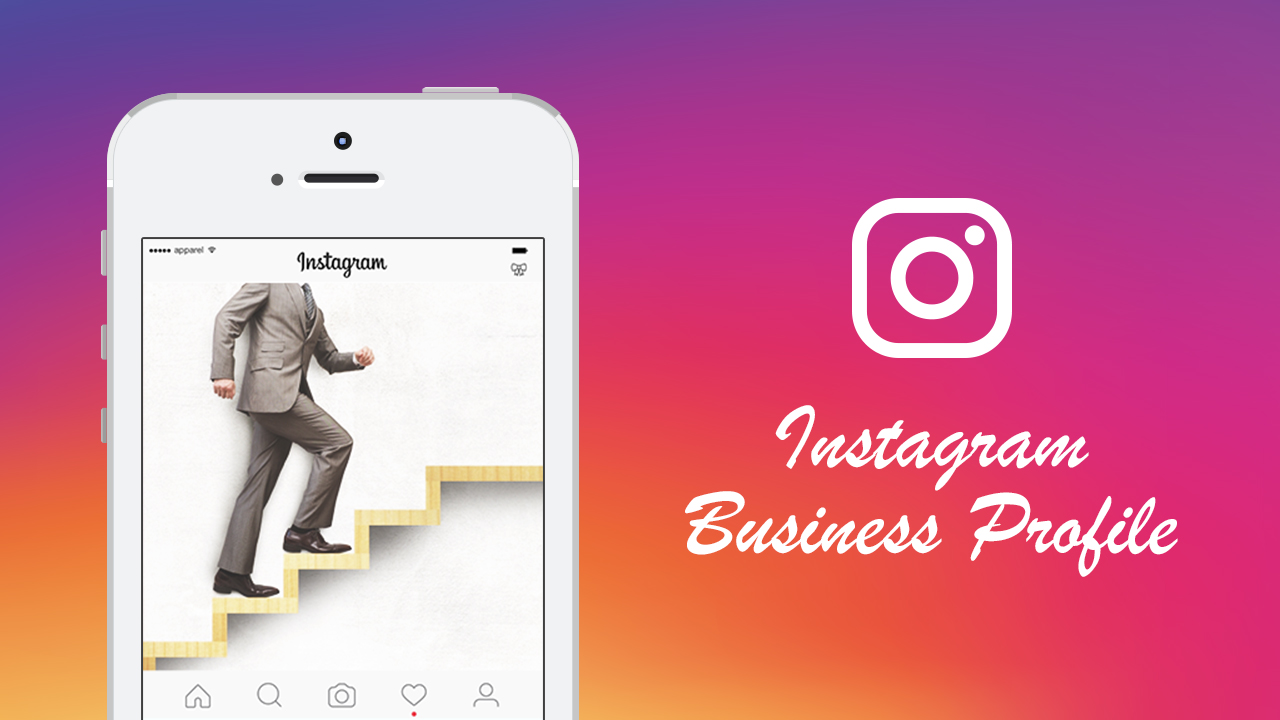
以前は個人の利用が多かったInstagramですが、最近ではマーケティングやブランディング目的で利用する企業が増えています。特に、「ビジネスプロフィール」「Instagramインサイト」「投稿の宣伝」のツールは企業にとって欠かせない機能です。
今回はInstagramのプロアカウントについて、3つのツールを中心にそれぞれのできること、設定手順や使い方を全部まとめてご紹介します。
※編集部注:
2021年2月4日:最新情報を基に、加筆・修正しました。
2018年6月22日:最新情報を基に、加筆・修正しました。
2017年3月4日:最新情報を加筆しました。
- ■目次
- Instagramのプロアカウントとは?
- Instagramのアカウントをプロアカウントに変更する手順
- プロアカウントを編集する方法
- プロアカウントに切り替えるとできること:3つのビジネスツール
- まとめ
Instagramのプロアカウントとは?
Instagramのプロアカウント(ビジネスアカウント)とは、Instagram上のアカウント種別のひとつであり、アカウントをプロアカウントに切り替えることでInstagramが提供している各種ビジネスツール使えるようになります。例えば、ビジネスプロフィールを使えることでInstagramアカウントに企業へ直接連絡できるボタンを設置したり、ショップの位置情報を掲載したり、広告を配信できるようになったりします。
▼例:ショップディズニーのプロフィール画面
「メッセージ」「メール」をタップするとそれぞれ問い合わせ画面が開きます。
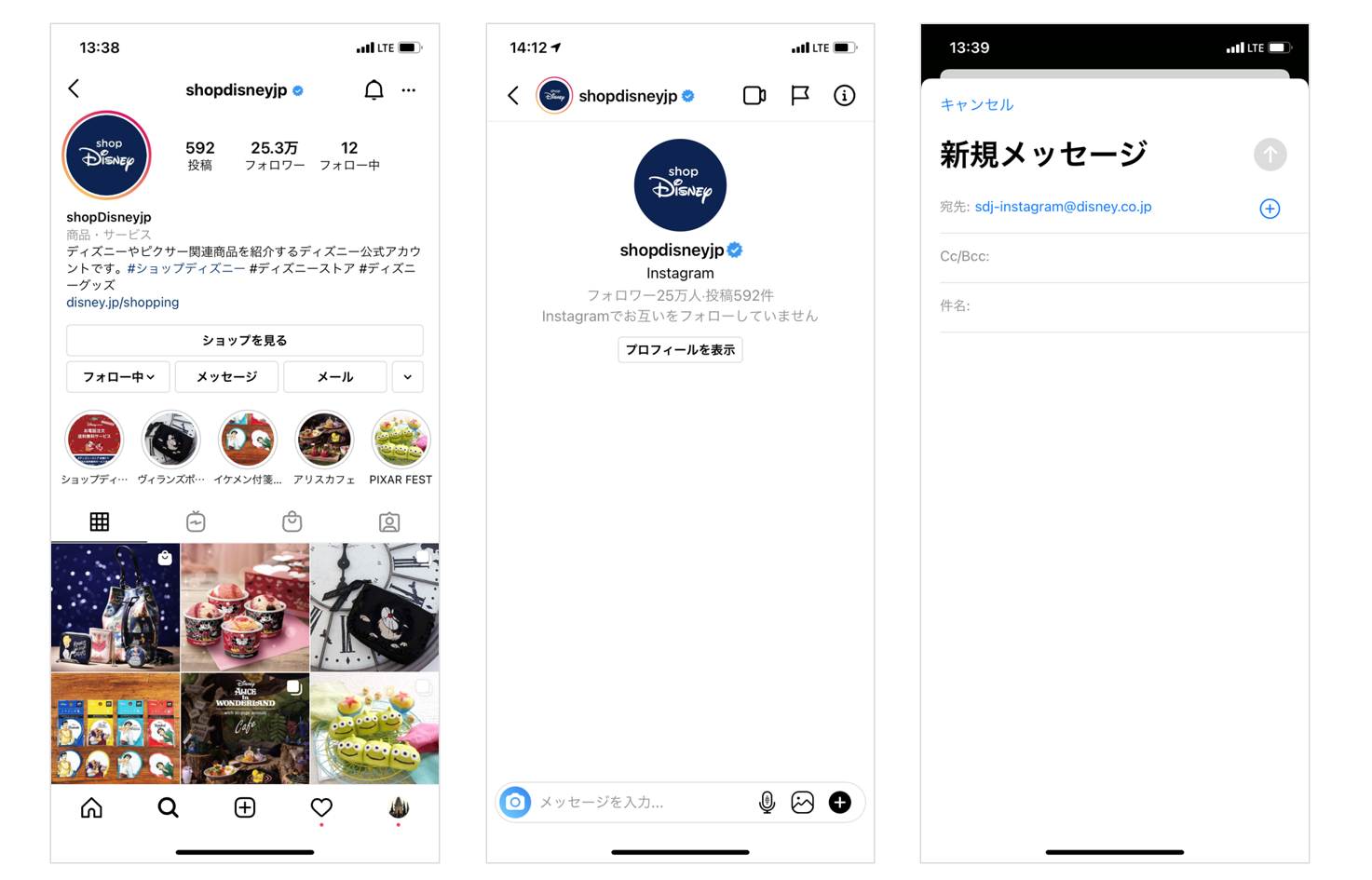
企業への連絡手段として用意されているのは、Instagram上のメッセージ・電話・メールなどです。加えて、サードパーティーのツールを利用することで「予約」や「(料理等の)デリバリー注文」などの機能も活用可能です。自社の体制やサービス内容に合った対応方法を選択して設定します。
プロアカウントを導入することで、ユーザーと企業の間の連絡がスムーズになり、双方にとって利便性が向上します。
Instagramのアカウントをプロアカウントに変更する手順
さっそくInstagramのアカウントをプロアカウントに変更する手順を解説していきますが、前提知識としてFacebookページとの連携やプロアカウントの種類についても解説します。
プロアカウント利用に必須だったFacebookページが不要に!
Instagramでプロアカウントを設定する場合、これまではInstagramアカウントとFacebookページを連携させる必要がありました。Facebookページを持っていない人は新たに作成しなければいけなかったのが変更になり、Facebookページなしでもプロアカウントの設定ができるようになりました。
ここでは、Facebookページを持っていない場合と持っていて連携させる場合、両方の手順を解説します。
なお、より高度な機能を使うために後々Facebookページとの連携が必要になるケースもあるため、可能であれば連携するよう設定したほうがベターです。
プロアカウントは「ビジネス」と「クリエイター」の2種類
プロアカウントには「ビジネス」と「クリエイター」の2種類あり、設定の段階でどちらかを選ばなければなりません。
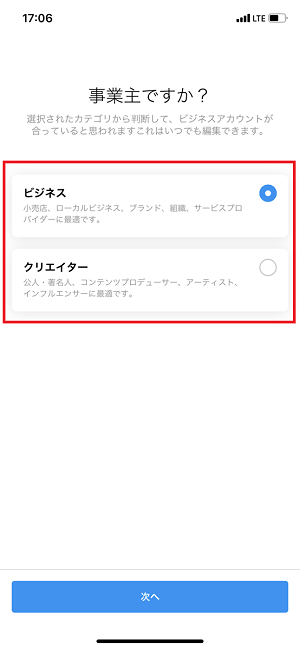
企業など組織での利用は基本的に「ビジネス」を選んでおけば大丈夫です。「クリエイター」は個人がビジネスにInstagramを利用する場合のもので、文字通りクリエイターや、芸能人、インフルエンサーなどの利用を想定しています。
両者の違いは、インサイト機能の表示内容や選択できるカテゴリの種類です。利用できる機能にも若干の違いがあります。
例えば、自身のアカウントのカテゴリを選択する際、ビジネスは「個人ブログ」「商品・サービス」「ショッピング・小売り」などから該当するものを選びますが、クリエイターの場合は
「デザイナー」「ブロガー」「起業家」「アーティスト」「ゲーマー」など多様なカテゴリから選択可能です。
クリエイターはダイレクトメッセージの受信箱が2つ(ビジネスは1つ)設定でき、プライベート用とファン用に分けて利用ができます。
Facebookページと連携させてプロアカウントに変更する手順
まずは、Facebookページと連携させるパターンの手順を解説します。
Instagramアカウントのプロフィール画面を開いた状態から始めます。
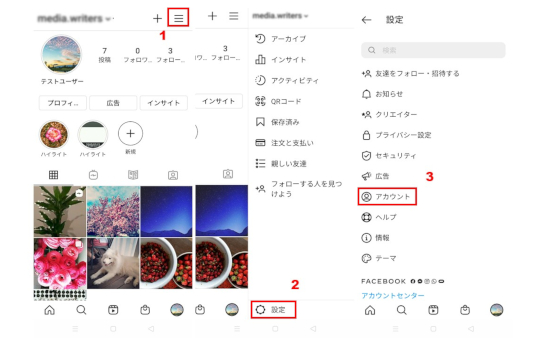
手順1:右上のハンバーガーメニューをタップします。
手順2:「設定」をタップします。
手順3:「アカウント」をタップします。
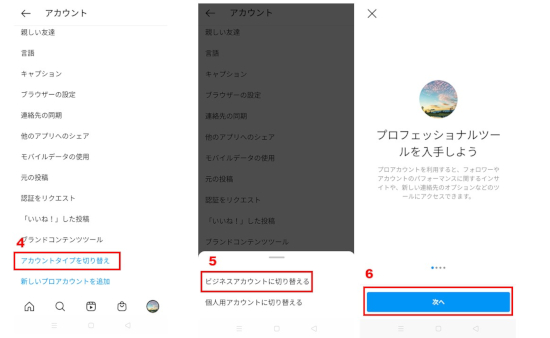
手順4:「アカウントタイプを切り替え」をタップします。
手順5:「ビジネスアカウントに切り替える」をタップします。非公開アカウントに設定している場合は解除します(ビジネスアカウントへの切り替えを選択すると自動で解除へと進みます)。
手順6:アカウントのアイコンが表示されるので、設定したいアカウントで間違いないか確認しましょう。説明を読み「次へ」をタップします。
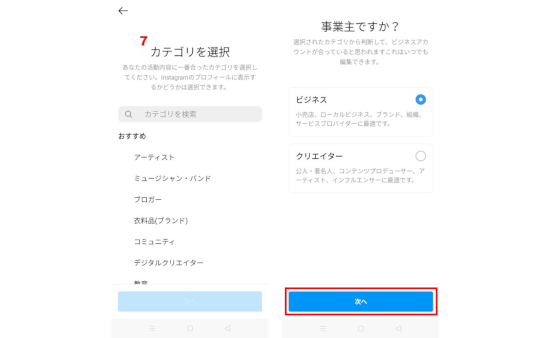
手順7:自身のビジネスに合うカテゴリを選択し、「ビジネス」または「クリエイター」を選択します。
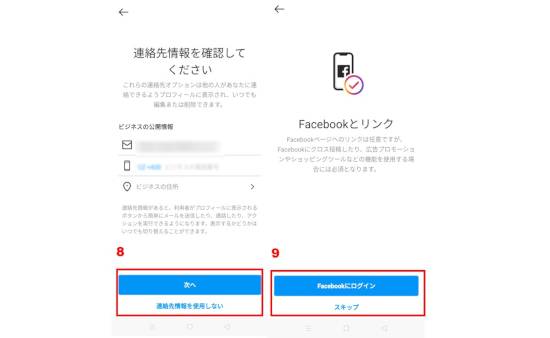
手順8:連絡先を入力します。入力せず先へ進むこともできます。
手順9:Facebookにログインして、終了です。
Facebookページと連携させずにプロアカウントに変更する手順
次に、Facebookページと連携させないパターンの手順です。
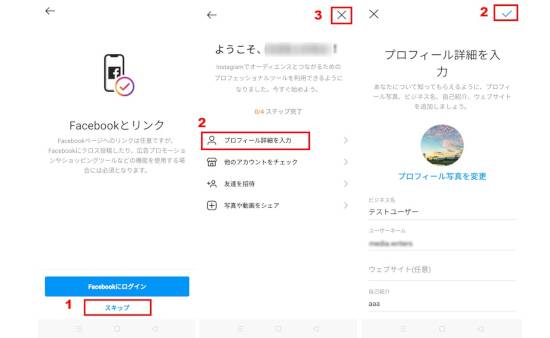
手順1:Facebookページと連携させる場合と同じように進み、「Facebookにログイン 」の画面まで進んだら「スキップ」をクリックします。
手順2:「プロフィール詳細を入力」をタップし、自己紹介などを入力します。終了したら右上のチェックをタップします。
手順3:同様に「他のアカウントをチェック」ほか3つの項目をすべてチェックします。途中で入力をやめたい時は前画面に戻り右上の「×」をタップするとプロフィール画面に戻ることができ、必ずしもすぐに入力する必要はありません。このように、Facebookと連携させなくてもプロアカウントを設定できます。
プロアカウントに切り替えてInstagramを利用するにあたっての注意点
■Instagramでプロアカウントを設定する場合、新規にアカウントを作る必要はありません。今使っている企業のアカウントに導入して、そのまま使えます。まだInstagramアカウントがない場合でも、まずはアカウントを通常通りに作って、のちにプロアカウントに切り替えれば問題ありません。
■プロアカウントを設定していても、PCで見た場合には連絡先ボタンは表示されません。
■プロアカウントに切り替えても、いつでも簡単に個人用アカウントに戻すことができます。一度個人用アカウントに戻してプロアカウントに再度切り替えたいときは、改めて設定し直します。ただし、インサイト情報は個人プロフィールに切り替えた時点でリセットされてしまうので注意しましょう。
プロアカウントにしたらできなくなること
■プロアカウントを設定する場合、非公開アカウントのままでは利用できません。まず非公開アカウントの設定を解除しなくてはいけません。
■プロアカウントに切り替えたInstagramの投稿をFacebookでシェアしたいとき、プロアカウントの設定で関連付けたFacebookのアカウントでしか、Instagramの投稿をシェアできません。
■もし別のFacebookアカウントで該当のInstagramの投稿をシェアしたい場合、一旦個人用アカウントに切り替えてシェアし、その後またプロアカウントを設定し、希望のFacebookページと関連付けをしてください。
ビジネスプロフィールを編集する方法
プロアカウントの設定が完了し、ビジネスプロフィールを設定したあとでも、連絡先ボタンとリンクさせる情報を変更・追加できます。
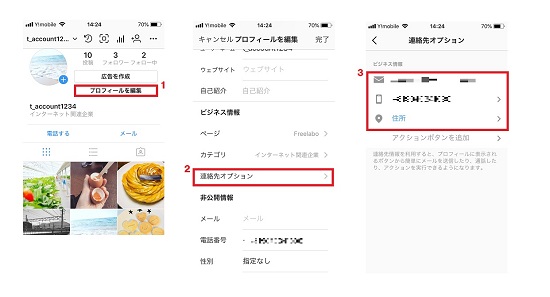
手順1:「プロフィールを編集」をクリックします。
手順2:「連絡先オプション」をクリックします。
手順3:「メールアドレス・電話番号・住所」を編集できます。
ビジネスプロフィールの設定方法と設定できるボタンの種類
プロアカウントで「ビジネス」を選択すると、連絡先オプションとしてメールアドレス、電話番号、住所が登録でき、フォロワーがプロフィールに表示されるボタンからアクセスできるようになっています。これらを表示させるかどうかは簡単に切り替えが可能です。
また、サードパーティーのサービスを活用することで「予約する」「料理を注文」といったアクションボタンも追加できます。
▼例:JSパンケーキカフェ
「料理を注文」をクリックすると、Uber Eatsにリンクするようになっています。
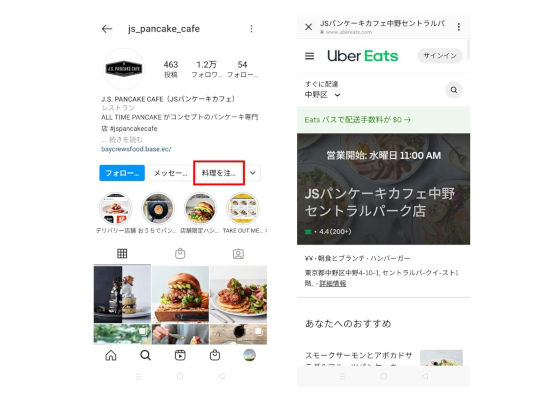
ちなみに、「ビジネス」ではなく「クリエイター」の場合は、設置できるのは電話番号とメールのみとなっています。
プロアカウントに切り替えると使える7つの機能+1
プロアカウントに切り替えることで使えるようになる機能は以下の7つです。
- ビジネスプロフィール
- Instagramインサイト
- 投稿の宣伝
- アクセス許可リンク
- カテゴリラベル表示
- 補助受信箱
- メッセージツール
さらに、条件を満たすと投稿で紹介した商品の詳細、購入ページにリンクをつけられる「ショッピング機能」も利用できるようになります。必ず使える7つの機能にプラスして、いくつかの条件下においてショッピング機能も利用可能になると理解してください。
1. ビジネスプロフィール
これまで述べた通り、「メールアドレス・電話番号・住所」を「連絡先」として登録できます。登録した情報はアカウントのフィードページに「連絡先」として表示され、クリックすると連絡可能な方法が現れます。
2. Instagramインサイト
Instagramインサイトは、Instagramが公式に提供する分析ツールです。投稿のリーチやインプレッション、エンゲージメントの状況や、アカウントのフォロワーの性別、年齢、位置情報やアクセスの時間帯がわかります。個々の投稿についてもパフォーマンスやユーザーのリアクションを確認できます。
- ユーザーの投稿に対するアクション数
- いいね!数・コメント数
- ユーザーが自分のアカウントの投稿を保存した数
- Webサイトクリック数
- メール送信クリック数
- 道順クリック数
- ストーリーのインサイト
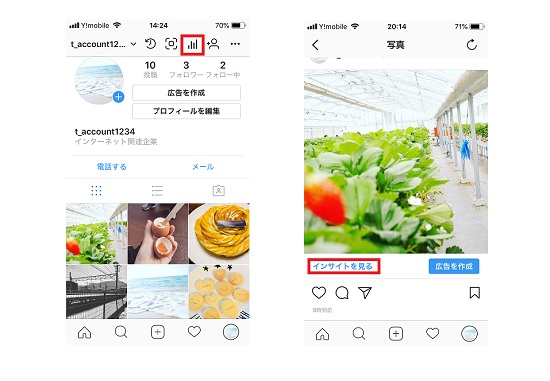
Instagramインサイトへは、プロフィール画面やメニュー、それぞれの投稿画面では写真下の「インサイトを見る」からアクセスできます。
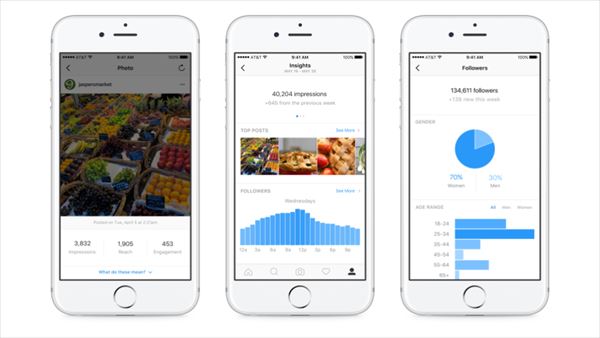
画像引用元:http://ja.newsroom.fb.com/news/2016/08/instagram_businesstool/
※Instagramインサイトは、スマートフォンアプリからしか確認できません。また、データをCSVフォーマットやその他の方法で抽出することもできません。
※「ウェブサイトクリック」や「メールアドレスのクリック」のインサイト表示は、プロフィールに設定していないと表示されません。
Instagramのインサイトに表示されるデータ
インサイトのUIは頻繁に変更されており、変更のたびにより詳しいデータが見られるようになってきています。記事執筆時点での画面の見方を簡単にご紹介します。
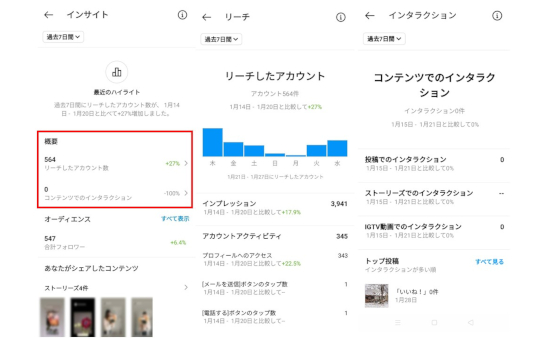
アクセスして最初に表示される「概要」では、指定した期間にリーチしたアカウント数、コンテンツのインタラクションの概要が把握できます。各項目をタップするとインプレッション、プロフィールへのアクセス数などさらに詳しい数値が確認できます。
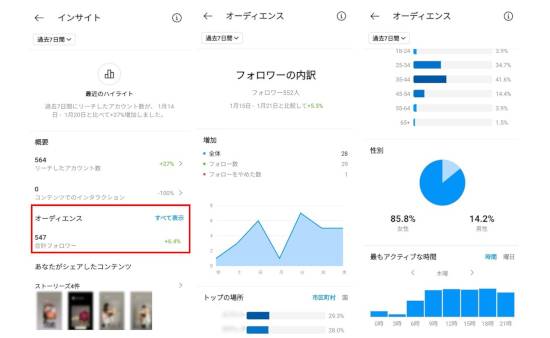
「オーディエンス」ではフォロワーの増減が確認できます。フォロワーが100人以上いる場合は、性別や年齢層、地域、アクティブな時間など、フォロワーの属性に関する詳細な情報を閲覧できます。
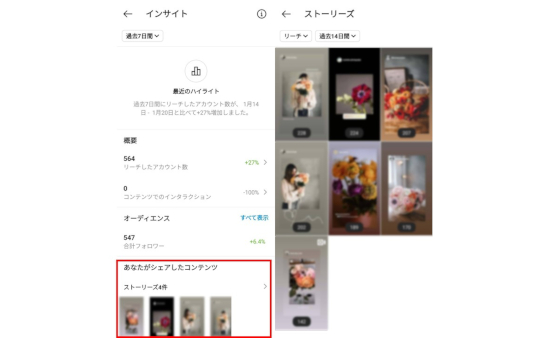
「あなたがシェアしたコンテンツ」には、当該期間における自身の投稿、ストーリーズ、動画が投稿タイプ別に一覧で表示され、人気の投稿が一目でわかります。インプレッション、リーチ、エンゲージメント、保存数などの数値によって並べ替えもできます。
関連記事:Instagramインサイト徹底解説! 使い方や導入手順を理解してフル活用しよう
3. 投稿の宣伝
Instagramが提供する運用型広告に出稿できるようになります。低予算から出稿可能な運用型広告ですので、Instagramを本格的に運用していくのであればぜひ試してみてください。
Instagramでの宣伝は、Facebookの広告管理ツールなどからも出稿できます。基本的にはFacebookビジネスマネージャーから広告を設定することをおすすめしますが、ここではより簡単な「投稿画面から広告配信を設定する手順」をご紹介します。
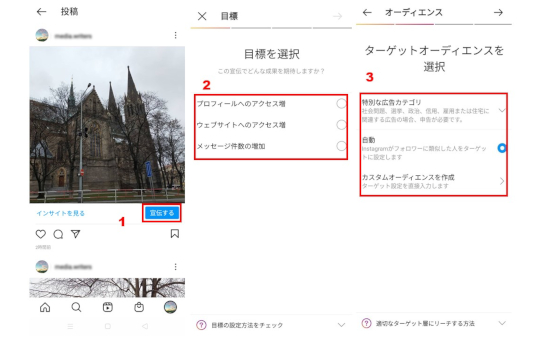
手順1: 投稿を表示し、「宣伝する」をタップします。
手順2: ユーザーを誘導させたい項目を「プロフィール」「ウェブサイト」「メッセージ」から選択します。
手順3: ターゲットオーディエンスを選択します。「自動」を選択するとInstagramがフォロワーに類似した人をターゲットに設定してくれます。「カスタムオーディエンスを作成」の場合は自分で興味・関心、年齢、性別を設定します。
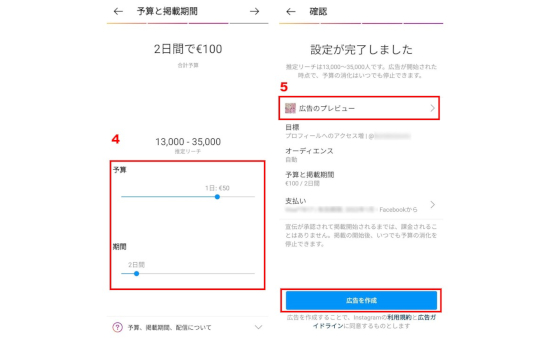
手順4:「予算」と「期間」を設定します。
手順5: プレビューを確認して、問題なければ「広告を作成」をクリックします。
関連記事:【事例効果つき】徹底解剖!Instagram広告のすべて
4. アクセス許可リンク
FacebookページとInstagramアカウントをリンクすると、Facebookページの管理者等と同様の権限が、リンクしたInstagramアカウントにも適用されます。
5. カテゴリラベル表示
プロフィール写真の下部にビジネスのカテゴリラベルを表示できます。設定完了後には公開プロフィール上のカテゴリラベルの表示・非表示が選択可能になります。
6. 補助受信箱
「メイン」と「一般」タブに分かれた受信箱を利用できます。使い分けることで、届いたメッセージや通知を整理・管理します。
7. メッセージツール
受信日や人気アカウント別にリクエストの並べ替えや分類を行うことができます。
まとめ
企業向けの機能が年々充実していっているInstagram。その基礎となるプロアカウント、ビジネスプロフィールなどについて詳細に解説しました。プロアカウントへの移行は、企業にとって基本的にメリットしかないため、アカウント解説と同時に設定するのがおすすめです。
適切な問い合わせ経路の設置はもちろんのこと、インサイトを用いてPDCAを回したり、広告を使ってインプレッションやフォロワーを増やしたりなど、積極的に機能を活用していきましょう。














